如何在win10系统上设置电脑多屏显示?相信很多用户为了提高工作效率,都会选择使用多屏电脑进行操作。不过有的用户安装了多屏电脑之后,发现不知道在win10系统中怎么设置多屏显示
如何在win10系统上设置电脑多屏显示?相信很多用户为了提高工作效率,都会选择使用多屏电脑进行操作。不过有的用户安装了多屏电脑之后,发现不知道在win10系统中怎么设置多屏显示,这可怎么办?其实不要紧,跟着小编一起操作下就知道了。
设置电脑多屏显示方法:
直接点击win10系统右下角处的操作中心图标。
![]()
随后在弹出的界面中点击投影选项进入,如图所示:
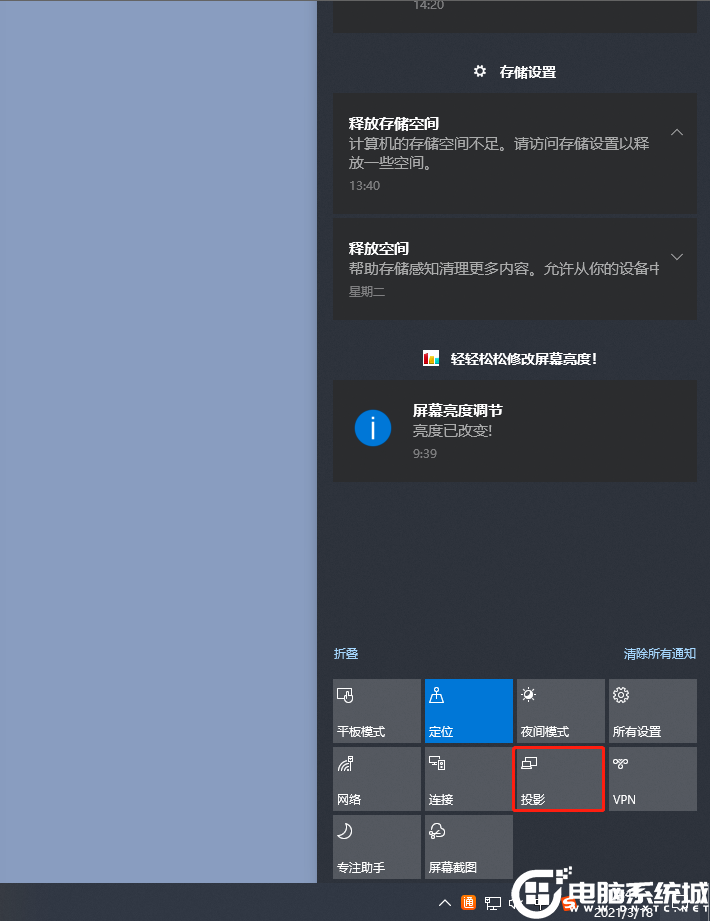
直接在弹出的界面中选择扩展进入。
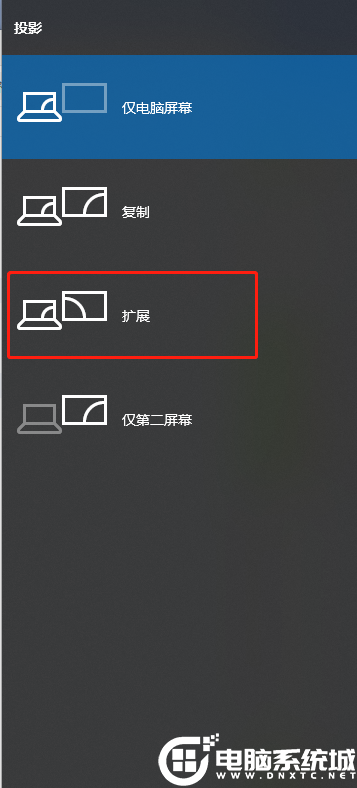
以上就是本次小编为大家带来的全部教程内容,如果你拥有多个电脑,想要多屏显示的话,就可以按照以上步骤进行操作,想了解更多内容可以对自由互联进行关注!
